2024. 10. 29. 18:09ㆍ미드저니
미드저니 Edit, Retexture
미드저니(Midjourney)의 Edit 및 Retexture 기능을 활용하면 AI 이미지를 효과적으로 수정하고 다양한 스타일을 적용할 수 있습니다. 이 글에서는 미드저니의 주요 기능과 함께, AI 디자인 초보자도 쉽게 따라 할 수 있는 이미지 수정 및 스타일 변경 방법을 안내합니다. AI 이미지 리텍스처링에 관심이 있는 분들이 유용하게 참고할 수 있는 가이드입니다.
1. Edit 기능 활용법
이미지 생성하기

미드저니에서 이미지를 생성하려면, 원하는 주제를 담은 프롬프트를 작성합니다. 예를 들어, 가을 패션을 주제로 이미지를 만들고 싶다면 Imagine1dmodel posing luxury simple fall fashion과 같은 프롬프트를 사용해 보세요.
부분 수정하기

생성된 이미지에서 일부를 수정하려면, Erase 도구로 원하는 부분을 지운 뒤 프롬프트에 새로 추가할 요소를 입력합니다. 예를 들어, 인물에 선글라스를 추가하고 싶다면 Brown translucent sunglasses와 같은 프롬프트를 사용할 수 있습니다.



이미지 비율 확장
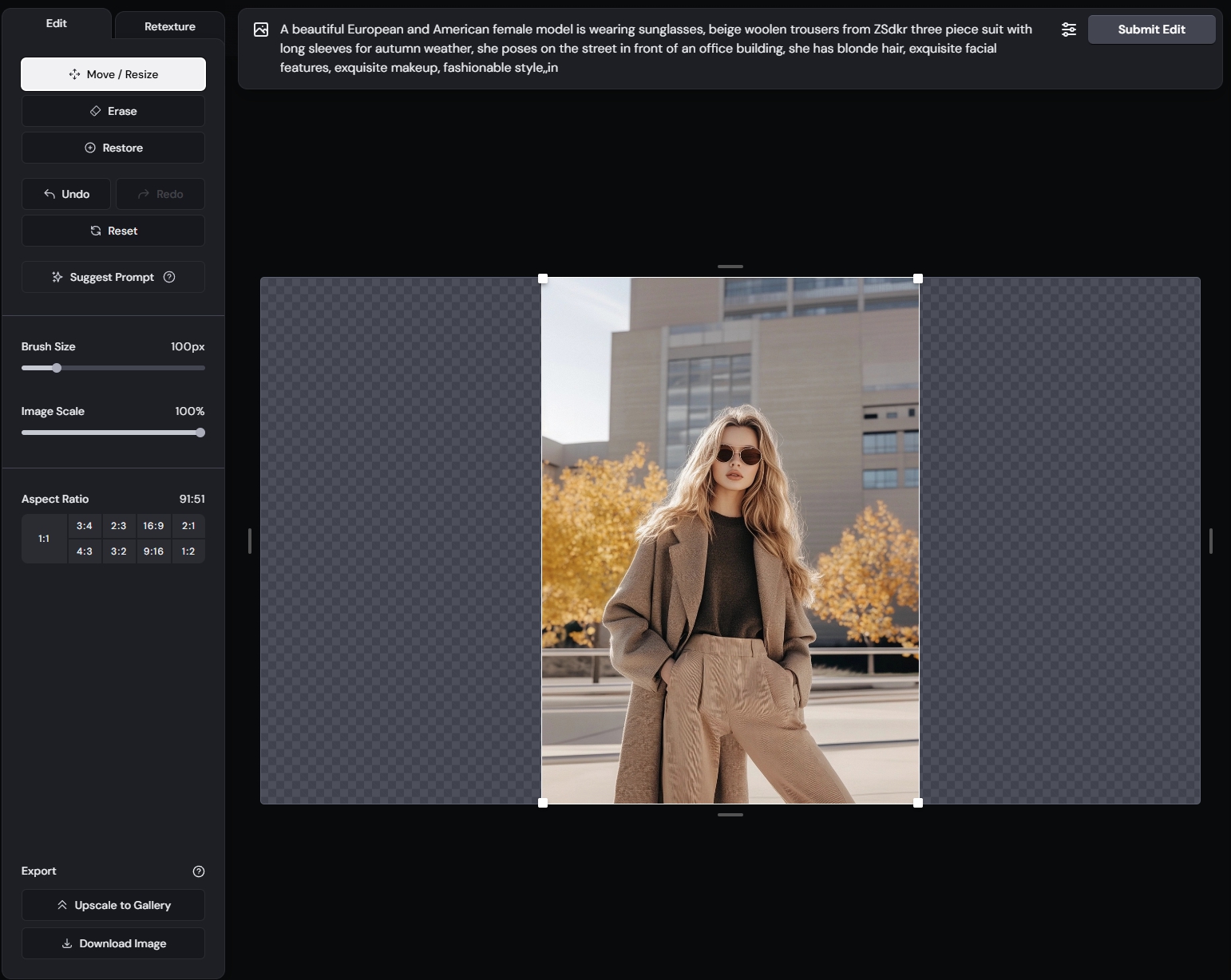

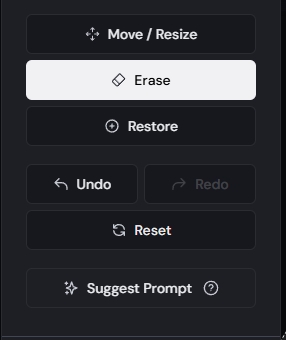
이미지 비율을 변경하고 싶다면 Suggest Prompt 기능을 활용해 배경을 자연스럽게 확장할 수 있습니다. 예를 들어, 3:4 비율을 16:9로 확장하여 배경을 넓히는 방법을 시도해 보세요.
배경 변경하기




미드저니의 배경 변경 기능을 사용하여 이미지의 분위기를 바꿀 수 있습니다. 예를 들어, '스위스 알프스의 설경'을 배경으로 설정하고 싶다면, Winter Swiss Alps mountain background와 같은 키워드를 추가해 보세요.
Retexture 기능 활용법
스타일 변경하기
'pencil sketch drawing'과 같은 키워드를 입력하면 이미지의 스타일을 스케치 형태로 변환할 수 있습니다. 다양한 스타일 프롬프트를 활용해 여러 느낌을 적용해 보세요.


캐릭터 스타일 유지하기
원본 이미지의 캐릭터 스타일을 유지하고 싶다면, **캐릭터 레퍼런스(--cref)**와 --cw 0 파라미터를 사용하여 인물의 느낌을 최대한 보존할 수 있습니다.


특정 스타일 코드 적용
--sref 옵션과 특정 코드(예: ‘--sref 3692006275 --cw 0’)를 사용하여 이미지의 톤과 분위기를 바꾸는 것도 가능합니다. 이 옵션을 통해 원하는 특정 스타일을 적용할 수 있습니다.
--sref 3692006275 코드를 사용하여 이미지톤 변경


조명 스타일 조정
이미지의 조명을 바꾸어 다른 분위기를 연출할 수도 있습니다. 예를 들어, ‘photo of a person, hazy purple lighting --cw 0’을 입력하면 보라색 조명이 있는 느낌을 줄 수 있습니다.
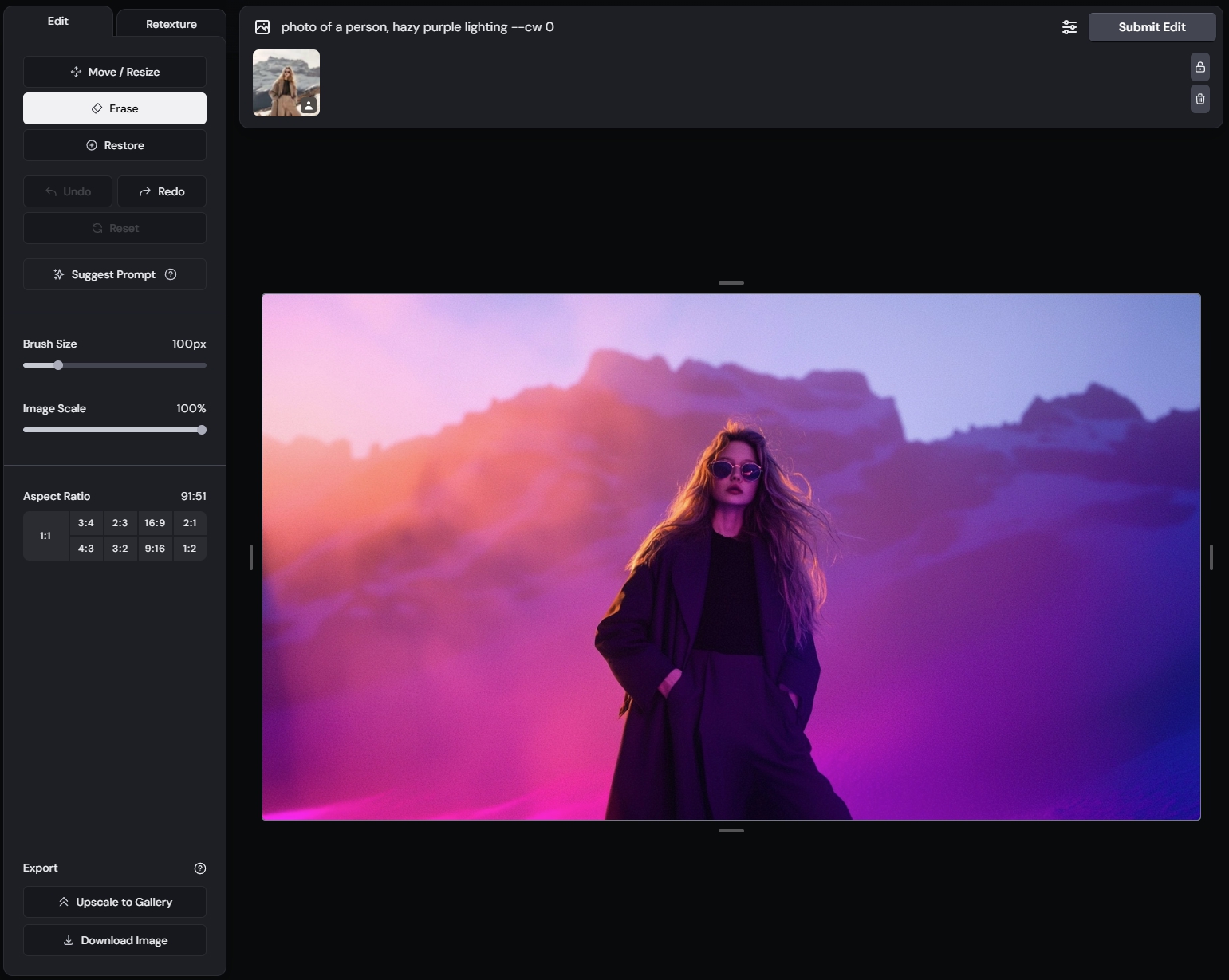
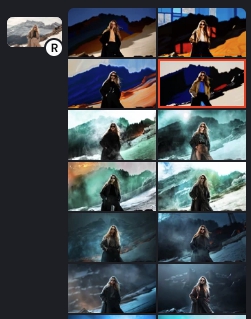
랜덤 스타일 적용
'--sref random'과 같이 랜덤 스타일 코드를 활용하여 매번 새로운 스타일의 이미지를 생성할 수 있습니다. 다양한 AI 스타일을 시도하고 싶다면 이 기능을 사용해 보세요.
결론 및 추가 팁
미드저니의 Edit 및 Retexture 기능을 통해 AI 이미지의 디테일을 섬세하게 조정할 수 있으며, 이를 통해 자신만의 독창적인 이미지를 만들 수 있습니다. 이 가이드를 참고하여 AI 디자인 작업에 필요한 다양한 효과와 스타일을 탐구해 보세요. AI 이미지 리텍스처링과 관련된 추가 질문이나 피드백이 있다면, 댓글을 통해 자유롭게 공유해 주세요!
'미드저니' 카테고리의 다른 글
| Midjourney의 새로운 Personalization 기능 소개: Moodboard로 개인화 경험 극대화 (0) | 2024.12.19 |
|---|---|
| MidJourney에서 퀄리티를 높이는 110가지 조명 단어: AI 아트를 위한 완벽한 조명 가이드 (0) | 2024.11.15 |
| 미드저니(Midjourney) 이미지 업로드 및 외부 이미지 편집 가이드 (1) | 2024.10.25 |
| 미드저니 개인화 _ Personalization list (0) | 2024.09.11 |
| 미드저니를 1년반 동안 사용하며 느낀점 (1) | 2024.08.28 |